A Kaspersky antivirus teljes eltávolítása a számítógépről
ElőzőEbben a témában megvizsgáljuk, hogyan lehet teljesen eltávolítani a Kaspersky antivirust a számítógépről. Egyáltalán miért merül fel ilyen kérdés? Mivel a víruskereső programok helytelen eltávolítása gyakran problémákhoz vezet a számítógépen. Sok oka lehet, ami ilyen szomorú következményekhez vezethet, kezdve az emberi tényezőtől kezdve a víruskereső eltávolításához használt eltávolító hibákig.
A vírusirtó eltávolítása szokásos módszerekkel
Megvizsgáljuk a Kaspersky antivirus eltávolításának példáját a Windows 8 operációs rendszeren. A személyi számítógépre telepített bármely program eltávolítható a számítógépről a Windows környezet által biztosított szabványos eszközökkel.
Mire van szükségünk? Mielőtt folytatná a víruskereső eltávolítását, megfelelően le kell tiltani. Ehhez meg kell hívnia a "Kilépés" elem helyi menüjét a tálcán lévő víruskereső ikonra kattintva a jobb egérgombbal.
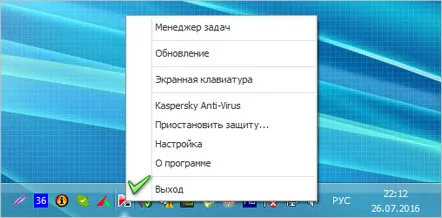
A program bezárása után a szokásos eltávolítási módszereket alkalmazzuk. Lépjünk a "Start" elemre, keressük meg a "Vezérlőpult", majd a "Programok és összetevők" elemet, és nyissa meg. A telepített programok listájában keresse meg a Kaspersky Anti-Virus alkalmazást, jelölje ki, majd kattintson a „Módosítás/Eltávolítás” gombra. Ezután szigorúan követjük az eltávolító varázsló utasításait.
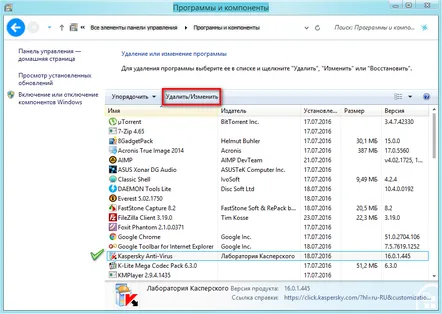
A víruskereső eltávolítása speciális segédprogrammal
A Kaspersky Lab itt is gondoskodott vásárlóiról, létrehozva egy segédprogramot termékei helyes eltávolításához. A segédprogram neve KAV Remover Tool, és ingyenesen letölthető a fejlesztő hivatalos webhelyéről. Használhatja azonnal, a fent leírt szokásos módszerek használata nélkül, vagy miután bármilyen okból nem távolította el a Kaspersky antivirust a számítógépről.
Töltse le a telepítőtsegédprogramokat, és futtassa a kavremover.exe fájlt. Ezután el kell fogadnia a licencszerződést. A következő szakaszban maga a segédprogram ablaka nyílik meg a további műveletekre vonatkozó javaslattal. Itt különféle lehetőségek állnak rendelkezésre, attól függően, hogy először távolítja-e el a víruskeresőt, vagy történtek már próbálkozások.
- A rendszer azonnal felszólítja a talált víruskereső eltávolítására
- "A termék nem észlelhető, a kényszerített eltávolításhoz válasszon egy terméket a listából" Ez a felirat korábbi próbálkozások eredménye. Csak adja meg, hogy mit szeretne eltávolítani, és kattintson az "Eltávolítás" gombra.
Az eltávolítási folyamat sikeres befejezése után újra kell indítania a számítógépet.
Alternatív módszerek a Kaspersky antivirus eltávolítására
A fent leírt módszerek mellett léteznek harmadik féltől származó szoftverek, amelyek képesek eltávolítani bármelyiket a jelenlétük nyoma nélkül. Mielőtt a Kaspersky antivirus rendszerleíró adatbázis tisztításával teljesen eltávolítaná a számítógépről, telepítenie kell egy hasonló funkciójú programot a számítógépre. A sok ilyen program egyike az Uninstall Tool. Segítségével könnyedén eltávolíthat bármilyen víruskeresőt vagy programot, amelyet a rendszerleíró adatbázis automatikus tisztítása követ. Így a törölt programról semmilyen nyom és szemét adat nem marad a számítógépen.
Ennek köszönhetően az automatikus indítási listán szereplő programok indítását is konfigurálhatja. Ez segít bizonyos mennyiségű memória felszabadításában és növeli a számítógép teljesítményét. Ennek oka, hogy sok, a tudtunk nélkül letöltött, háttérben futó program fogyasztja a számítógép erőforrásait, ezáltal csökkenti a teljesítményét. Könnyű megtenni - lépjen az "Autostart" elemre, és ellenőrizze az összes olyan programot, amelyet nem szeretne betölteni a Windows rendszerrel.
Ez mindenhogyan lehet teljesen eltávolítani a Kaspersky antivirust a számítógépről. Az egyetlen dolog, ami problémát okozhat a Windows XP, Windows 10 tulajdonosok számára, az a "Programok és összetevők" szakasz keresése. A Windows XP rendszerben ott található, és a neve "Programok hozzáadása vagy törlése", Windows 10 esetén pedig a "Beállítások" lapon található, és a neve "Programok és szolgáltatások".
Egyébként az elv mindenhol ugyanaz.
KövetkezőOlvassa el tovabba:
- A Kaspersky teljes eltávolítása
- A Kaspersky eltávolítása a számítógépről Van rá megoldás
- A Kaspersky antivirus eltávolítása a számítógépről, ha nem távolította el
- A Kaspersky Antivirus ingyenes használata hat hónapig
- A teljes kiőrlésű liszt előnyei és ártalmai